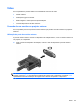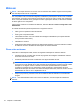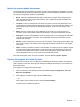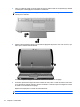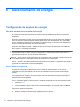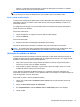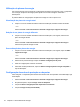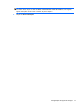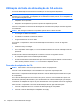HP EliteBook 2740p User Guide - Windows 7
Webcam
NOTA: Este seção descreve os recursos comuns à maioria dos modelos. Alguns recursos podem
não estar disponíveis em seu computador.
Seu computador inclui uma webcam integrada, localizada na parte superior da tela. Com o software
pré-instalado, você pode usar a webcam para tirar fotos, gravar um vídeo ou fazer uma gravação de
áudio. Você pode visualizar fotos, gravações de vídeo e gravações de áudio, e salvá-los na unidade
de disco rígido do seu computador.
Para acessar a webcam e o software HP Webcam, selecione Iniciar > Todos os Programas > HP>
HP Webcam.
O software da webcam permite experimentar os seguintes recursos:
●
Vídeo: grave e reproduza vídeos de webcam.
●
Áudio: grave e reproduza áudio.
●
Transmissão de vídeo: use com software de mensagens instantâneas que suporte câmeras
UVC (Universal Video Class).
●
Instantâneos: tire fotos.
●
HP Business Card Reader (somente em determinados modelos): use para transformar cartões
de visita em um banco de dados de informações de contatos utilizável.
Dicas sobre webcams
Para obter um desempenho ideal, observe as seguintes orientações ao utilizar a webcam:
●
Certifique-se de ter a versão mais recente do programa de mensagens instantâneas antes de
iniciar uma conversa com vídeo.
●
A webcam pode não funcionar corretamente com alguns firewalls de rede.
NOTA: Caso tenha problemas para visualizar ou enviar arquivos multimídia para alguém em
outra LAN ou fora do firewall da sua rede, desative temporariamente o firewall, execute a tarefa
desejada e, em seguida, reative o firewall. Para resolver permanentemente o problema,
reconfigure o firewall como for necessário e ajuste as políticas e configurações de outros
sistemas de detecção de invasão. Para obter informações adicionais, entre em contato com seu
administrador de rede ou com o departamento de TI.
●
Sempre que possível, posicione fontes de luz brilhantes atrás da webcam e fora da área da
imagem.
NOTA: Para obter detalhes sobre como usar a sua webcam, consulte a Ajuda do software da
webcam.
70 Capítulo 5 Multimídia